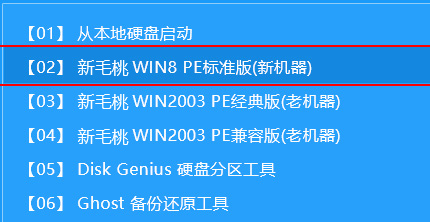win8.1系统发布已久,有不少用户曾经尝试过win8系统的操作,感觉还是不错的,那win8.1作为win8系统的升级版应该也是OK的 ,那怎么装win8.1系统呢?下面给大家分享用u助手v9.3装机版装win8.1的教程。
准备工作:
①制作一个最新版u助手u盘启动盘,将网上下载的系统镜像拷贝到u盘中;
步骤:
1、在主菜单界面用键盘方向键“↓”将光标移至“【02】u助手Win8PE标准版(新机器)”,回车确定,如图所示:
2、在u助手PE装机工具窗口中,点击浏览将win8.1系统添加进来,选择c盘为系统盘,点击确定即可,如图所示:
3、在提示框中,点击确定进行还原操作,如图所示:
4、待还原结束,电脑自动重启安装系统,如图所示:
5、随着系统安装完成,我们进行一系列的设置就可以了,如图所示:
以上就是u助手v9.3装机版装win8.1系统的操作步骤,有兴趣的用户可以参考文中的方法进行尝试,希望今天的分享对大家有所帮助。
责任编辑:u助手:http://www.uzhushou.cn